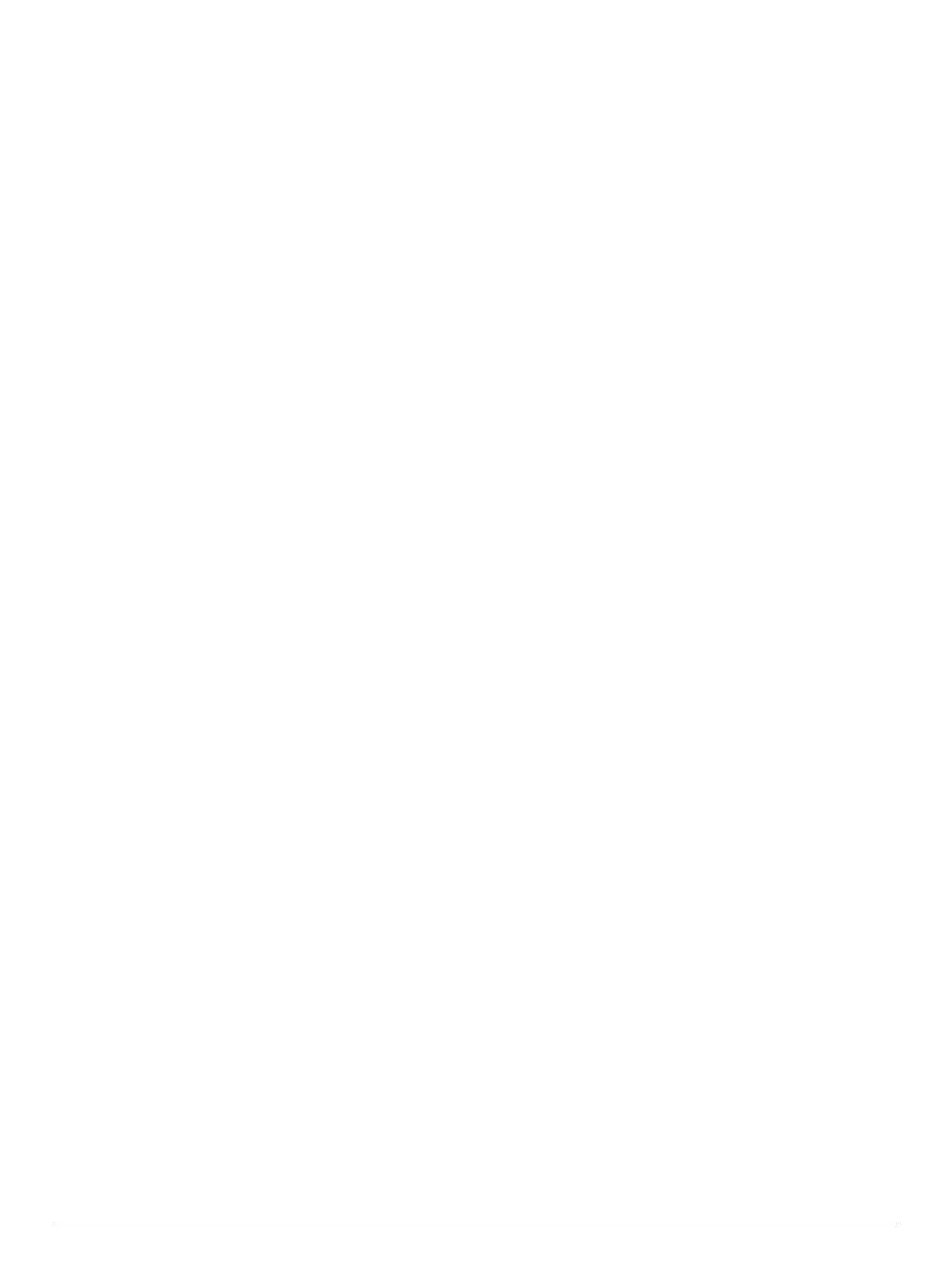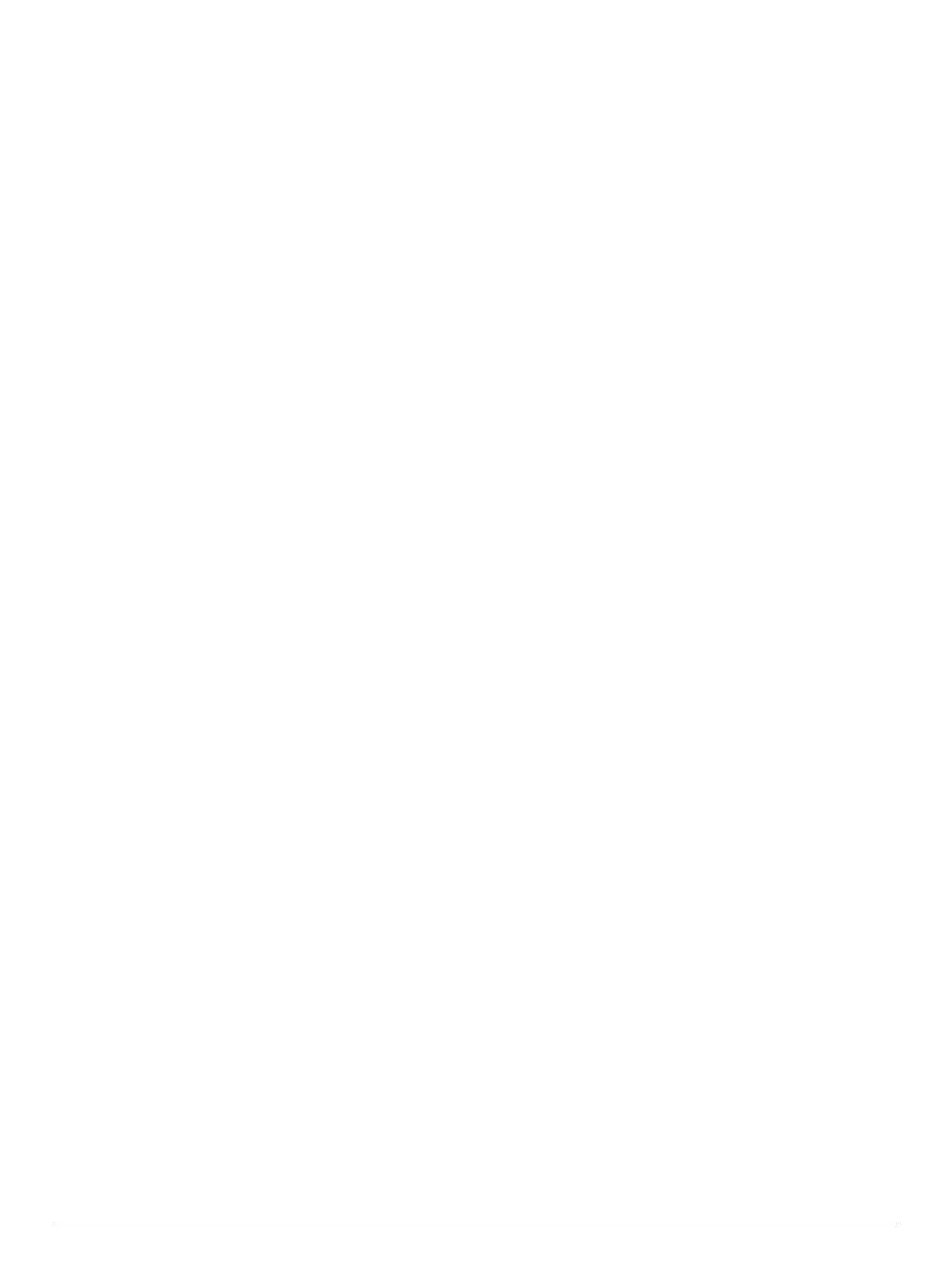
Содержание
Введение........................................................................ 1
Общая информация об устройстве......................................... 1
Значки................................................................................... 1
Подсветка............................................................................. 1
Использование режима «Не беспокоить».............................. 1
Советы по работе с сенсорным экраном................................ 1
Блокировка и разблокировка сенсорного экрана.............. 1
Интеллектуальные функции...................................... 1
Сопряжение со смартфоном.................................................... 1
Подключаемые функции.......................................................... 2
Уведомления телефона...................................................... 2
Включение уведомлений Bluetooth..................................... 2
Поиск потерянного смартфона........................................... 2
Функции пульсометра................................................. 2
Ношение устройства и измерение частоты пульса............... 2
Просмотр виджета частоты пульса......................................... 3
Выключение наручного пульсометра................................. 3
Настройка зон частоты пульса................................................ 3
Установка зон частоты пульса с помощью устройства.....3
Передача данных о частоте пульса на устройства
Garmin®..................................................................................... 3
Советы по повышению точности данных о частоте
пульса........................................................................................ 3
Частота пульса восстановления..............................................4
Виджеты......................................................................... 4
Просмотр виджетов.................................................................. 4
Настройка ленты виджетов................................................. 4
Функции Connect IQ..............................................................4
Виджет Мой день...................................................................... 5
Время интенсивной активности............................................... 5
Подсчет времени интенсивной активности........................5
Отслеживание занятия............................................................. 5
Напоминание о движении................................................... 5
Автоподбор цели.................................................................. 5
Просмотр общих результатов по количеству пройденных
шагов и этажей..................................................................... 5
Мониторинг сна.................................................................... 5
Отключение отслеживания активности.............................. 5
Просмотр виджета данных о погоде....................................... 5
Пульт дистанционного управления VIRB................................ 5
Управление экшн-камерой VIRB......................................... 5
Приложения................................................................... 6
Занятия...................................................................................... 6
Начало занятия.................................................................... 6
Бег......................................................................................... 6
Езда на велосипеде............................................................. 6
Ходьба.................................................................................. 7
Плавание.............................................................................. 7
Гольф.................................................................................... 7
Водные виды спорта............................................................ 8
Лыжи......................................................................................8
Занятия в помещении.......................................................... 8
Создание пользовательского занятия................................8
Навигация...................................................................... 9
Отметка вашего местоположения........................................... 9
Удаление местоположения................................................. 9
Навигация к сохраненному местоположению........................ 9
Навигация к месту старта........................................................ 9
Остановка навигации................................................................ 9
Компас....................................................................................... 9
Калибровка компаса вручную............................................. 9
История.......................................................................... 9
Использование журнала
.........................................................10
Просмотр времени в каждой зоне частоты пульса......... 10
Личные рекорды......................................................................10
Просмотр личных рекордов.............................................. 10
Восстановление личных рекордов................................... 10
Удаление личных рекордов.............................................. 10
Удаление всех личных рекордов...................................... 10
Garmin Connect........................................................................10
Использование приложения Garmin Connect Mobile....... 10
Использование Garmin Connect на компьютере.............. 11
События Garmin Move IQ™.................................................... 11
Настройка устройства............................................... 11
Изменение циферблата......................................................... 11
Настройка профиля пользователя........................................ 11
Настройки приложений...........................................................11
Настройка экранов данных............................................... 11
Изменение настроек GPS..................................................11
Оповещения....................................................................... 11
Auto Lap...............................................................................12
Использование Auto Pause®............................................. 12
Использование функции смены страниц......................... 12
Изменение контрастности фона и цвета выделения...... 12
Настройки Bluetooth................................................................ 12
Настройки Garmin Connect..................................................... 13
Параметры устройства в учетной записи
Garmin Connect................................................................... 13
Пользовательские настройки в учетной записи Garmin
Connect................................................................................13
Настройки системы................................................................. 13
Настройки времени............................................................ 13
Настройки подсветки......................................................... 14
Изменение единиц измерения.......................................... 14
Датчики ANT+.............................................................. 14
Сопряжение с датчиками ANT+............................................. 14
Шагомер...................................................................................14
Оптимизация калибровки шагомера................................ 14
Калибровка шагомера....................................................... 14
Использование дополнительного датчика скорости или
вращения педалей велосипеда............................................. 14
Калибровка датчика скорости........................................... 15
Получение информации об окружающей обстановке......... 15
tempe........................................................................................ 15
Управление датчиками ANT+................................................ 15
Информация об устройстве..................................... 15
Зарядка устройства................................................................ 15
Просмотр информации об устройстве.................................. 15
Технические характеристики................................................. 15
Уход за устройством............................................................... 15
Очистка устройства............................................................16
Управление данными............................................................. 16
Отсоединение USB-кабеля............................................... 16
Удаление файлов.............................................................. 16
Устранение неполадок............................................... 16
Увеличение продолжительности работы от
аккумулятора........................................................................... 16
Перезагрузка устройства........................................................16
Восстановление всех настроек по умолчанию..................... 16
Установка связи со спутниками............................................. 16
Улучшение приема GPS-сигналов....................................16
Не отображается количество пройденных за день шагов...16
Количество пройденных этажей отображается
некорректно............................................................................. 17
Индикация времени интенсивной активности мигает.......... 17
Повышение точности измерения времени интенсивной
активности и количества калорий......................................... 17
Содержание i